Ako opraviť chybu prenosu synchronizácie hyper transportu
Windows / / August 05, 2021
Pri spustení alebo reštartovaní systému sa mohol vyskytnúť problém, ktorý sa na úvodnej úvodnej obrazovke prejavil hlásením „Chyba zahlcenia synchronizácie transportu“. Teraz, ak sa váš systém úspešne naštartuje, aj keď chyba existuje, môže to zmeniť systémový dátum a čas na výrobné nastavenia. To vo výsledku prinúti používateľa zmeniť to po každom štarte alebo reštarte.
Ak aj vy čelíte tomuto problému s chybou, doteraz ste sa mohli dosť podráždiť. Dnes sme vám preto na vyriešenie tohto problému s chybou priniesli niekoľko riešení problémov. Predtým, ako si ich vyskúšate vo svojom systéme, prečítajte si hlavné dôvody chyby „Hyper transport sync flood“.
Obsah
- 1 Príčiny chyby „Hyper transport sync flood“
-
2 Opravy pre „Hyper transport sync flood error“
- 2.1 Riešenie 1 - Zakážte pretaktovanie
- 2.2 Riešenie 2 - Skontrolujte batériu CMOS
- 2.3 Riešenie 3 - Aktualizujte systém BIOS
- 2.4 Riešenie 4 - Vymeňte napájací zdroj
Príčiny chyby „Hyper transport sync flood“
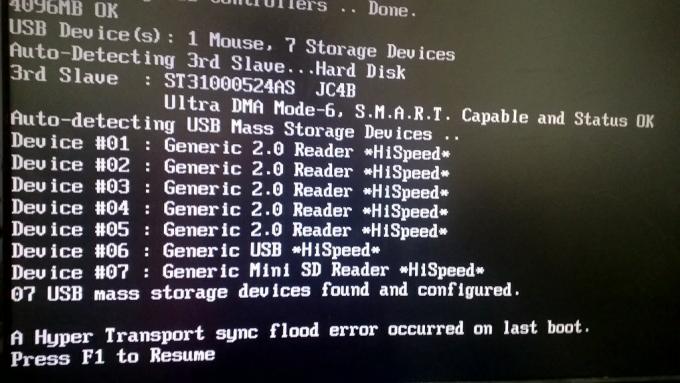
Hlavné dôvody výskytu chyby „Hyper Transport Sync Flood Error“ sú tieto:
- Nestabilné pretaktované frekvencie.
- Chybná batéria CMOS.
- Porucha systému BIOS.
- Nedostatočné napájanie cez napájací zdroj
Potom, čo poznáme hlavný dôvod „chyby prenosu synchronizácie prenosu Hyper“, môžeme teraz pokračovať v vyskúšaní ich opráv.
Opravy pre „Hyper transport sync flood error“
Riešenie 1 - Zakážte pretaktovanie

Ak sú signály na zbernici HT nefunkčné a znemožňujú vykonanie niekoľkých operácií, môže dôjsť k chybe synchronizácie. V niekoľkých prípadoch môže dôjsť k hardvérovej chybe, ale to hlavne vtedy, ak systém BIOS nesprávne nakonfiguroval čipset alebo procesor. Kvôli tomuto pretaktovaniu nemusí byť váš systém schopný dodávať dostatok energie.
Zotavenie sa z tejto situácie: môže pomôcť zníženie frekvencií pretaktovania. Si môžete vyskúšať pretaktovanie frekvencií GPU aj CPU a skontrolujte, či to pomáha. V niektorých prípadoch môže tiež pomôcť obnovenie pôvodných frekvencií.
Kým sa vám podarí pretaktovať frekvencie na predvolené hodnoty, skúste počítač reštartovať niekoľkokrát. Po dokončení musíte teraz skontrolovať, či chyba „Hyper transport sync flood“ pretrváva.
Riešenie 2 - Skontrolujte batériu CMOS

Aj keď sa pri každom reštarte obnoví dátum a čas, bude to s najväčšou pravdepodobnosťou spôsobené a CMOS batéria. Batéria CMOS znamená doplnkový polovodičový oxid kovu. Je to obvykle tlačidlová bunka CR2032 a nachádza sa niekde na základnej doske. Je zodpovedný za ukladanie informácií, ako je čas a dátum a ďalšie nastavenia hardvéru systému.
Ak kedykoľvek zistíte, že váš systém trpí chybnou batériou CMOS, je lepšie batériu rýchlo vyčistiť alebo vymeniť. Za to
- Najskôr vypnite počítač a uistite sa, že je pripojený k sieťovej zásuvke zo všetkých zdrojov.
- Teraz odstráňte bočný kryt a pozrite sa na základnú dosku, aby ste zistili batériu CMOS. Tu si môžete ruku vybaviť statickým náramkom, aby ste nepoškodili žiadne súčasti vášho počítača.
- Batéria CMOS vyzerá ako batéria náramkových hodiniek, takže ju môžete rýchlo nájsť v priebehu niekoľkých sekúnd.
- Keď nájdete batériu CMOS, bezpečne ju pomocou nevodivého skrutkovača vyberte zo slotu.
- Teraz ho dôkladne vyčistite a zaistite, aby po ňom nezostali žiadne prachové častice. Uistite sa, že používate mäkkú handričku. V prípade, že máte problém s chybnou batériou, je lepšie ju vymeniť za novú.
- Počkajte niekoľko minút a potom ho bezpečne vložte späť na základnú dosku. Rovnako nasaďte späť všetok bočný kryt.
- Nakoniec reštartujte systém (dvakrát) a skontrolujte, či chyba pretrváva.
Batéria CMOS však pomáha počítaču udržiavať všetky potrebné informácie, ako je dátum a čas, v bezpečí. Týmto sa chyba môže teraz úplne vyriešiť. Ak nie, prejdite na ďalší krok.
Riešenie 3 - Aktualizujte systém BIOS
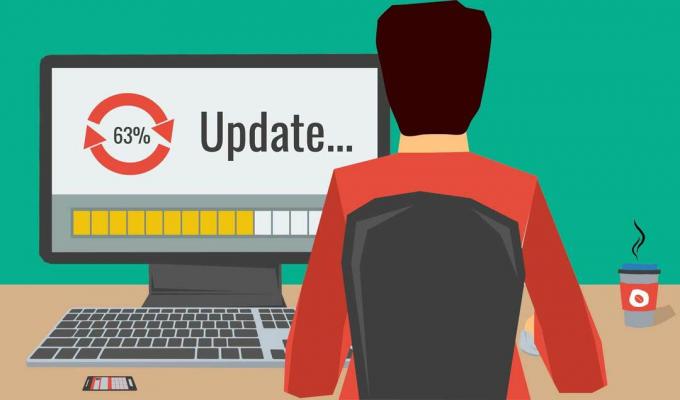
Ak je vaša batéria CMOS úplne v poriadku, problém s chybou môže spôsobovať vaša aktuálna verzia systému BIOS. V takom prípade môžete vyskúšať aktualizáciu systému BIOS na novú verziu (ak je k dispozícii).
POZNÁMKA: Nezabudnite, že aktualizácia systému BIOS sa môže líšiť v závislosti od použitej základnej dosky. Výrobcovia majú pri aktualizácii systému BIOS softvér, ktorý vyžaduje rôzne vlastnosti. Vysvetlili sme niektoré základné informácie o tom, ako môžete aktualizovať svoj BIOS.
Pre používateľov prenosných počítačov: Najskôr sa musíte prihlásiť na oficiálnu webovú stránku výrobcu vášho notebooku. Zoznam výrobcov vám zobrazí aktualizácie systému BIOS v centre sťahovania.
Pre používateľov počítačov: Musíte navštíviť oficiálnu webovú stránku výrobcu základnej dosky a skontrolovať aktualizácie systému BIOS.
Najlepší spôsob, ktorý odporúčame, je však obrátiť sa na profesionálneho IT technika, aby ste nijako neriskovali svoj systém.
Riešenie 4 - Vymeňte napájací zdroj

Ak obnovenie pretaktovaných frekvencií potvrdí, že k „Hyper transport sync flood error“ už nedochádza, je nevyhnutné, aby bol váš napájací zdroj pod napájaním. Poddimenzovaný napájací zdroj nemusí dodávať napájaciemu zdroju dostatok energie a nebude kompenzovať ďalšiu frekvenciu počas pretaktovania.
Poddimenzovaný napájací zdroj bude naďalej dochádzať k „chybe synchronizácie prenosu Hyper transport.“ Ak sa nepozeráte Ak chcete upgradovať na lepší zdroj napájania, mali by ste odstrániť všetky externé zariadenia, ktoré pre váš počítač nie sú dôležité systém. Môže obsahovať optické ovládače, ďalšie pevné disky atď. Ďalšou možnosťou, ktorú môžete vyskúšať, je mierne zníženie napätia, ak máte pretaktovaný grafický procesor alebo procesor. Po použití každej z týchto metód skontrolujte, či problém s chybou synchronizácie stále pretrváva.
Ak áno, teraz vám nezostáva nič iné, ako upgradovať na výkonnejší napájací zdroj.
Všetko, čo bolo povedané, boli hlavnými príčinami a opravami chyby „Hyper transport sync flood“. Ak môžeš zistiť dôvody výskytu chyby, je lepšie rýchlo použiť príslušnú opravu a zbaviť sa chyba.
Ako však teraz vieme, niektoré z vyššie uvedených opráv si vyžadujú odborné vedenie. Odporúčame vám preto vyhľadať odbornú pomoc, ak ju môžete použiť, aby ste sa vyhli akejkoľvek nežiaducej chybe vo vašom systéme. Ak máte akékoľvek otázky alebo pripomienky, napíšte si komentár do poľa pre komentár nižšie.



![Ako nainštalovať Stock ROM na Texet TM-4510 [Firmware Flash File / Unbrick]](/f/28267e80eedd032673b1a51c4a1625ee.jpg?width=288&height=384)